教你Win10中永久关闭Windows Defender 实时保护
1、我们在Windows10系统桌面,右键点击屏幕左下角的开始按钮,在弹出菜单中选择“运行”的菜单项。
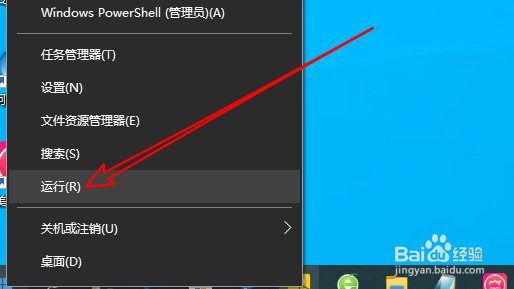
2、接着在打开的Windows10的运行窗口中输入命令gepdit.msc,然后点击确定按钮运行命令。

3、接下来就会打开Windows10的本地组策略编辑器窗口,在窗口中依次点击“计算机配置/管理模板/Windows组件”菜单,然后点击右侧的“Windows Defender防病毒程序”的菜单项。

4、接着点击左侧的“实时保护”菜单,然后在右侧的窗口中找到“关闭实时保护”的设置项。

5、右键点击“关闭实时保护”的设置项,然后点击“编辑”的菜单项。
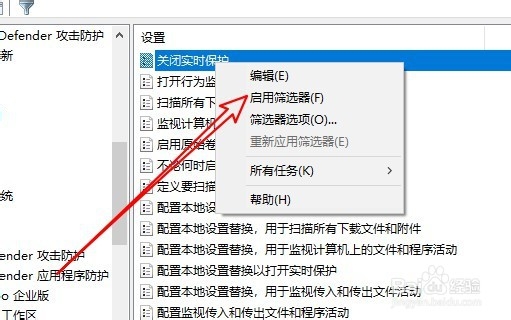
6、在打开的设置项的属性窗口中点击选择“已启用”的选项就可以了。
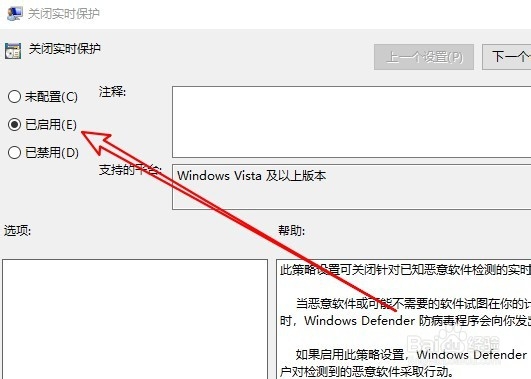
7、总结:
1、首先我们打开win10的本地组策略
2、找到组策略中关闭实时保护设置项
3、关闭实时保护页面选择已启用即可

声明:本网站引用、摘录或转载内容仅供网站访问者交流或参考,不代表本站立场,如存在版权或非法内容,请联系站长删除,联系邮箱:site.kefu@qq.com。
阅读量:54
阅读量:58
阅读量:170
阅读量:163
阅读量:196